Folding@Home är ett fantastiskt datorprojekt med publikkällor som har hjälpt till att hitta botemedel mot cancer, Alzheimers och ebola i flera år. Men nu det'används för att bekämpa coronavirus-pandemin, och du kan hjälpa till genom att donera din dators kraft. Allt du behöver göra för att delta är att ladda ner och installera en enkel mjukvara.
Innehåll
- Steg 1: Ladda ner och installera klienten
- Steg 2: Skapa en identitet och gå med i ett team (om du vill)
- Steg 3: Börja vika
- Anpassa dina vikningsinsatser
Obs: Folding@Home sätter extra stress på ditt system. Även om du kan begränsa den till en "lätt" belastning om du vill, vet att den kommer att använda extra kraft och generera extra värme. Överväga optimera din PC innan du börjar.
Rekommenderade videor
För mer uppdaterad information och hur-man-guider om coronaviruset och att arbeta hemifrån, här hela Digital Trends täckning.
Relaterad
- Hur vi testar PC-komponenter och hårdvara
- De mest krävande PC-spelen som pressar din rigg till det yttersta
- Flexera din GPU: s kraft med de bästa ray tracing PC-spelen
Steg 1: Ladda ner och installera klienten
Det första steget för att hjälpa till att bekämpa coronaviruset med din hemdator eller bärbara dator är att ladda ner Folding@Home-klienten. För att göra det, navigera till Nedladdningssidan för Folding@Home, här. Välj rätt nedladdning för just ditt operativsystem och godkänn den vid behov. När installationsprogrammet har laddats ner, kör det och installera det på samma sätt som vilket annat program eller program som helst.
Steg 2: Skapa en identitet och gå med i ett team (om du vill)

Du behöver inte nödvändigtvis slutföra detta steg, eftersom du har mer än rätt att vika proteiner anonymt. Du kommer fortfarande att bidra, du kommer helt enkelt inte att kunna spåra dina framsteg eller kasta din vikt bakom något av de etablerade eller nya lagen, för att göra detta lite konkurrenskraftigt. För skojs skull.
Oavsett vilken rutt du vill gå ner, starta Folding@Home-klienten och ett nytt webbläsarfönster visas. Om du vill vara anonym, välj lämpligt alternativ och hoppa till Steg 3. Om du vill följa dina framsteg, välj Skapa en identitetsedan Börja vika.
I den Byt identitet fönster, skriv in ditt namn och ditt lagnummer om du har ett. Om du vill gå med i Digital Trends växande team är numret 256439. Alternativt kan du hitta en lista över lagnamn och nummer här.
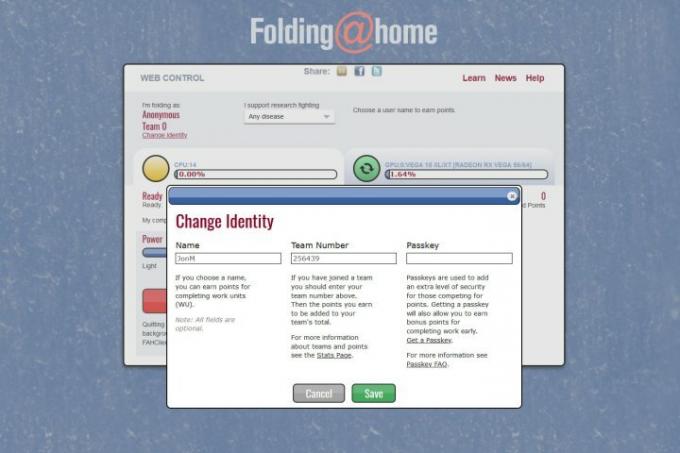
Om du vill vara säker på att ingen utger sig för att vara dig eller lägga till din poäng, är det också en bra idé att lägga till ett lösenord. Detta säkerställer att ditt namn förblir unikt för dig, så att det aldrig uppstår någon förvirring. Välj Få en lösenordsnyckel under Nyckel och följ instruktionerna på skärmen.
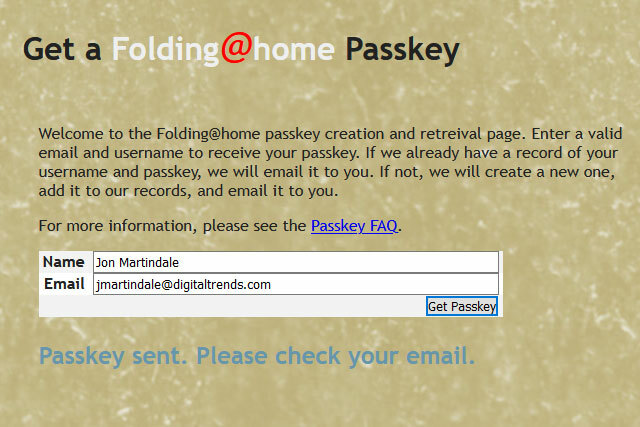
Steg 3: Börja vika
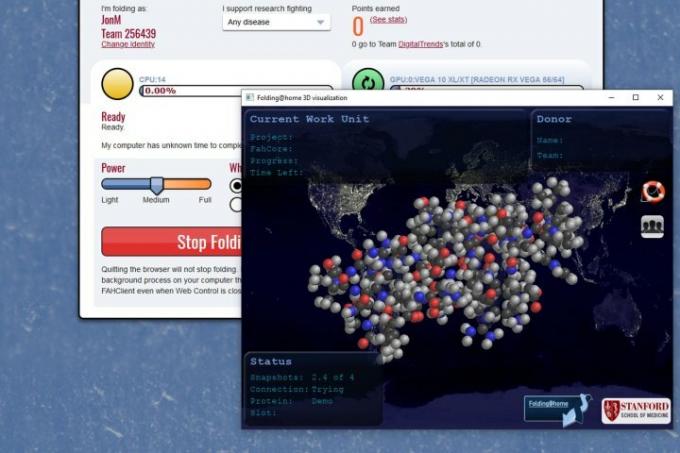
Nästa steg är att faktiskt börja vika. Välj StartHopfällbar knappen för att ge din dators CPU och grafikkort över till Folding@Home-projekten. Du kan anpassa vad det är du viker för att hjälpa till att slåss med hjälp av rullgardinsmenyn under Jag stöder forskningsstrider. Du kan lämna det för att välja ett projekt åt dig, eller så kan du välja från ett antal ädla saker.
I skrivande stund har alla covid-19-relaterade projekt uttömts på grund av ett enormt intresse för att hjälpa till. Det är ett bra problem att ha! Folding@Home-utvecklarna har lovat att få igång fler projekt, men det kan ta lite tid. Som sagt, nya projekt dyker upp hela tiden, och att helt enkelt välja "Val som helst sjukdom" som din preferens kommer att leda till att det dyker upp enstaka coronavirus-relaterade projekt.
De kommer att se ut så här:
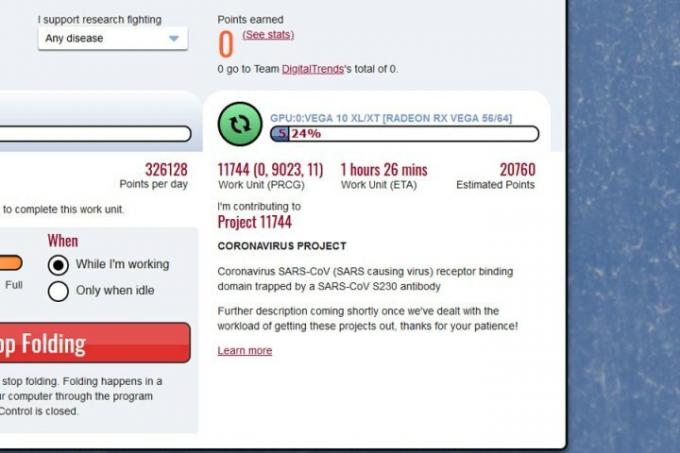
Anpassa dina vikningsinsatser
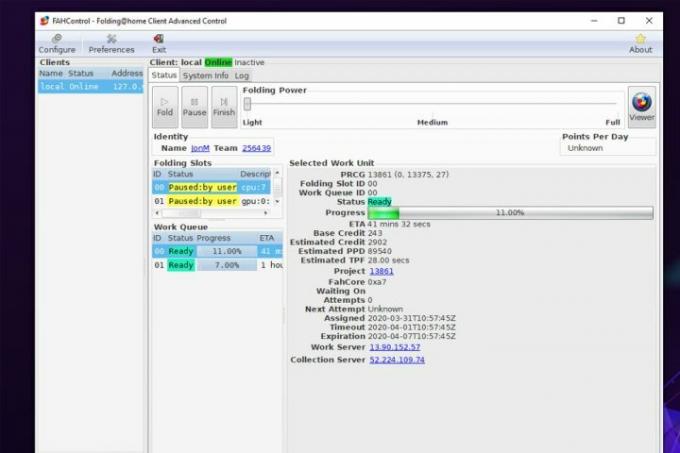
Folding@Home är designat för att vara lätt att installera och köra oavsett om du anser dig vara en teknikexpert eller inte. Men det betyder inte att du inte kan justera upplevelsen och ditt eget systems input när du väl har fått kläm på saker och ting. Om du högerklickar på Folding@Home-ikonen i aktivitetsfältet och väljer Avancerad kontroll, du kommer att öppna ett fönster med lite djupgående information om dina hopfällbara ansträngningar och ett antal anpassningsbara alternativ.
På huvudskärmen hittar du information om ditt nuvarande fällbara mål, såväl som offline-alternativ för att pausa projektet du är på vid den tidpunkten och ändra intensiteten med vilken ditt system arbetar Det. Det finns också data om arbetskön, den specifika servern du hämtar projekt från och hur många poäng som du kan förvänta dig att tjäna på en dag om du låter ditt system köra konstant på sin nuvarande nivå intensitet.
Om du tittar igenom flikarna för konfiguration och inställningar, hittar du också alternativ för att ändra din teaminformation, nätverkets IP och porten på din lokala dator, och till och med möjligheten att konfigurera fjärråtkomst för servrar och datorer som du inte har tillgång till i verkligheten regelbundet grund.
Redaktörens rekommendationer
- Hur Intel kunde använda AI för att ta itu med ett stort problem inom PC-spel
- Varför Starfields systemkrav gör din dator en tjänst
- Hur man säljer begagnade PC-delar
- Vad är en PC-flaskhals och hur undviker jag en?
- Hur DirectStorage laddar Forspoken på en sekund på PC
Uppgradera din livsstilDigitala trender hjälper läsare att hålla koll på den snabba teknikvärlden med alla de senaste nyheterna, roliga produktrecensioner, insiktsfulla redaktioner och unika smygtittar.




